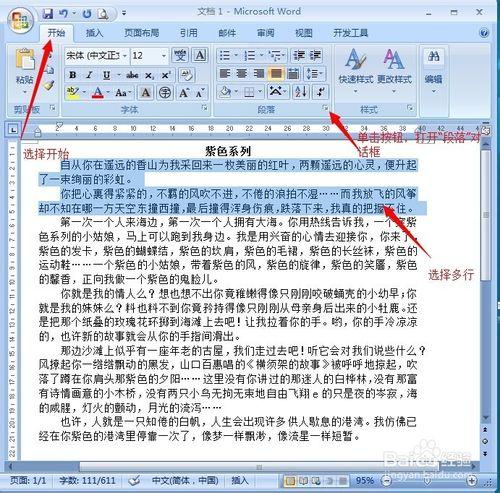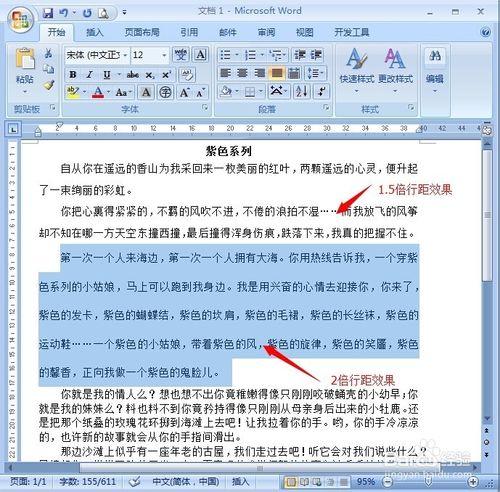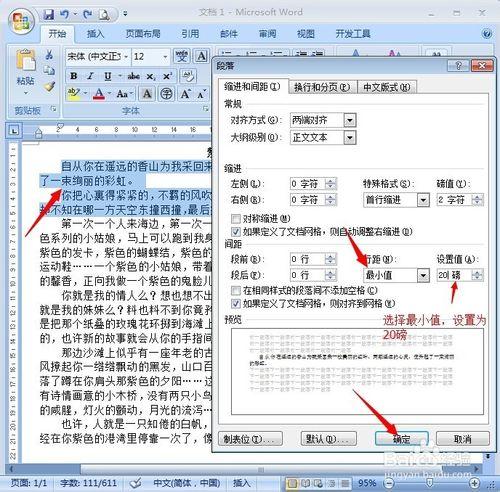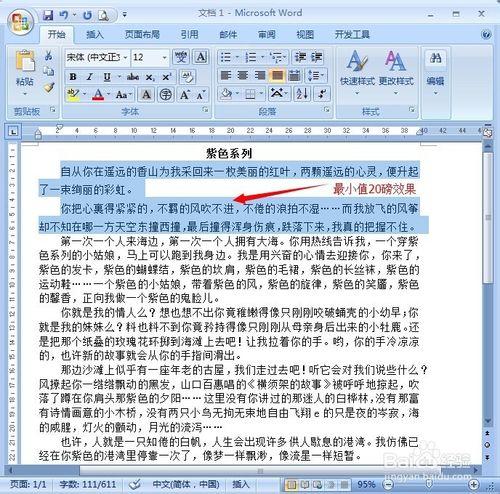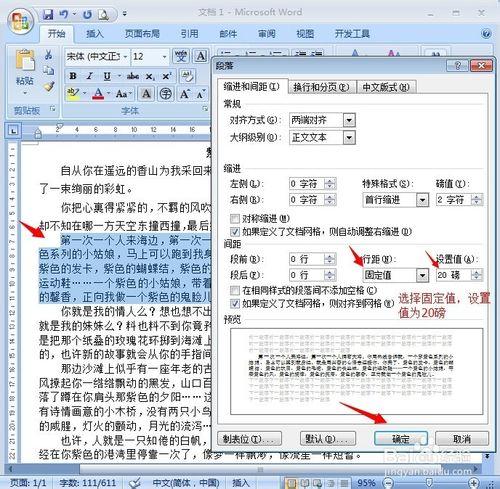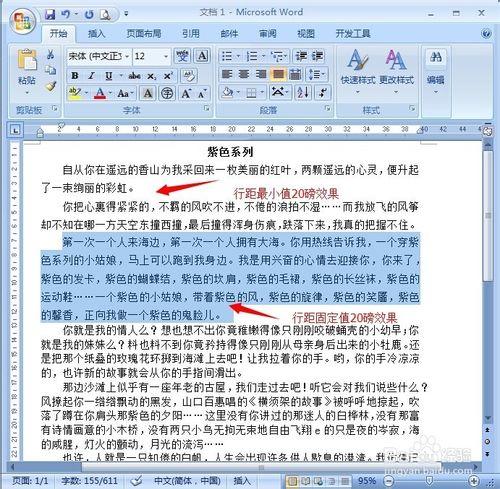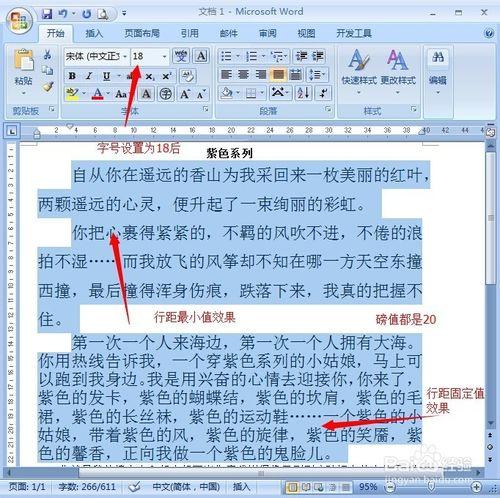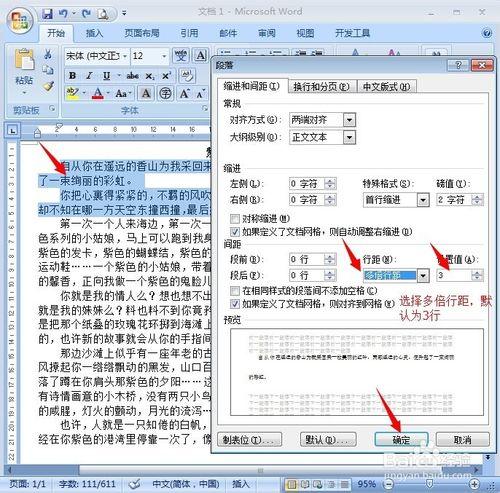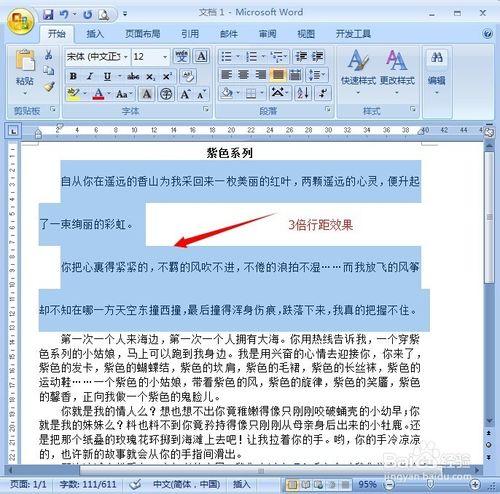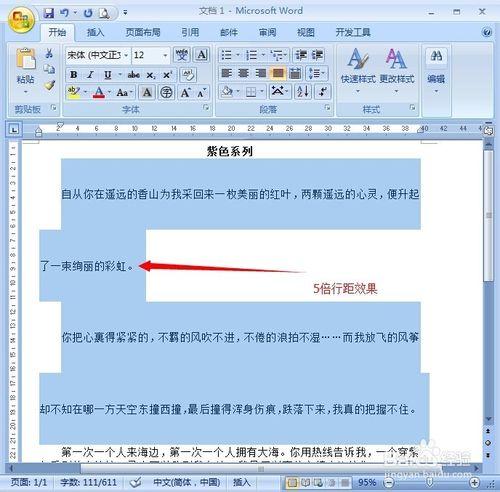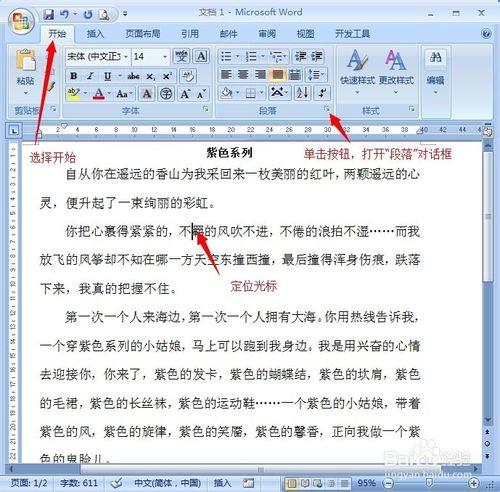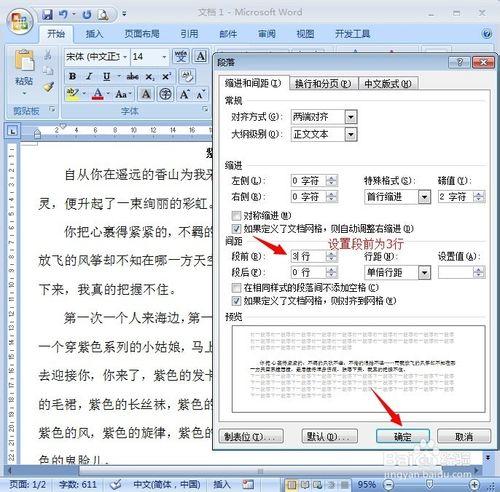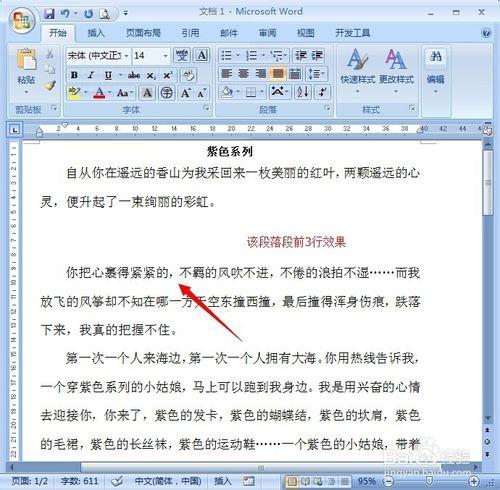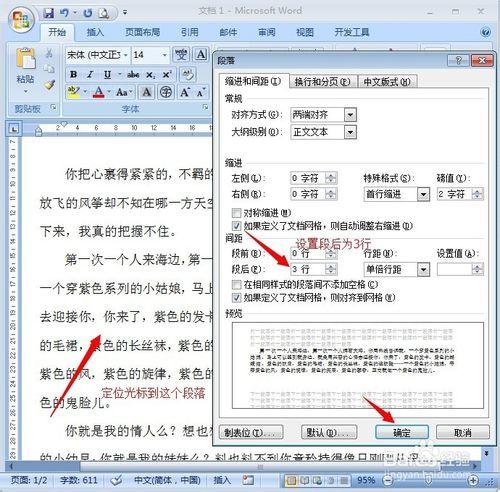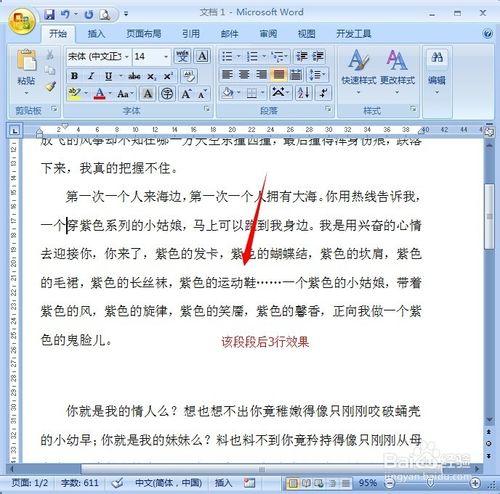主要介紹的是如何設定段落與段落之間的間距,包括行與行之間的距離設定
工具/原料
電腦裝有Word2007軟體
方法/步驟
1.設定行間距
方法:選擇多行,“開始”選單——段落,開啟“段落”對話方塊
2.單倍行距、1.5倍行距和2倍行距
單倍行距:是預設選項
1.5倍行距:如果行中文字的字號是10磅,那麼行距大約為15磅
2倍行距:如果行中文字的字號是10磅,那麼行距大約為20磅
方法:開啟“段落”對話方塊後,選擇行距為不同的選項
3.最小值和固定值
最小值:可以設定行與行之間的最小距離值
固定值:設定好後,不管文字的字號怎麼設定,行與行的距離都不會改變
方法:開啟“段落”對話方塊後,選擇行距為不同的選項
4.多倍行距:可以根據需要設定不同倍數的行距
方法:開啟“段落”對話方塊後,選擇行距為不同的選項
5.段間距:設定段落與段落之間的間距
方法:定們游標在段落任意位置(多個段落設定需要先選擇),“開始”選單——段落,開啟“段落”對話方塊
注意事項
也可以讓同一個段落設定段前和段後,大家後一下效果